يعد Action Center خدمة شاملة يقدمها Windows 10 حيث تظهر جميع إشعاراتك في مكان واحد. إنه موجود في الجزء السفلي الأيمن من جهاز الكمبيوتر الخاص بك ، في منطقة إعلام شريط المهام. هنا ، يمكنك النقر فوق الإشعار للانتقال إلى الميزات أو الخدمة المعنية والحصول على مزيد من التفاصيل. يمكنك أيضًا إدارة ومسح الإشعارات في هذه المنطقة ، وتمكين / تعطيل ميزات معينة ، وزيادة أو تقليل السطوع ، والمزيد.
ومع ذلك ، في بعض الأحيان يكون مركز العمل مفقودًا من شريط مهام Windows 10 الخاص بك ويمكن أن يجعل الأمور صعبة بعض الشيء. قد تفوتك بعض الإشعارات المهمة المتعلقة بالتحديث أو المزامنة أو التنزيلات الجديدة المتوفرة من Microsoft Store.
أثناء إعادة تشغيل جهاز الكمبيوتر الخاص بك ، قم بإعادة تشغيل مستكشف Windows (بعد إغلاق العملية من إدارة المهام) ، أو يمكن أن يساعدك تشغيل أمري sfc و DISM في موجه الأوامر في بعض الأحيان في استعادة الرمز مرة أخرى ، وقد يكون الأمر صعبًا بعض الأحيان.
لحسن الحظ ، يمكن حل هذه المشكلة ويمكنك استعادة مركز العمل مرة أخرى على شريط مهام Windows 10. دعونا نرى كيف.
الطريقة الأولى: عن طريق تشغيل رموز الأنظمة أو إيقاف تشغيلها
في كثير من الأحيان قد يكون الأمر مجرد مشكلة في الإعدادات ، حيث ربما تم إيقاف تشغيل رمز مركز الصيانة لسبب ما. يمكن أن يكون عرضيًا أو قد يكون بسبب بعض الخلل. كل ما عليك فعله هو ببساطة تشغيل الوظيفة في تطبيق الإعدادات. دعونا نرى كيف.
الخطوة 1: انتقل إلى ملف بداية زر (رمز Windows) في الجزء السفلي الأيسر من سطح المكتب وانقر بزر الماوس الأيمن فوقه لفتح قائمة السياق. يختار إعدادات من القائمة.
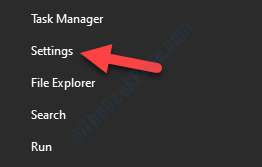
الخطوة 2: في ال إعدادات نافذة ، انتقل إلى إضفاء الطابع الشخصي.

الخطوه 3: في ال إضفاء الطابع الشخصي الصفحة ، انقر فوق شريط المهام على اليسار ، ثم على الجانب الأيمن من النافذة ، انقر فوق تحويل رموز النظام أو إيقاف تشغيله.
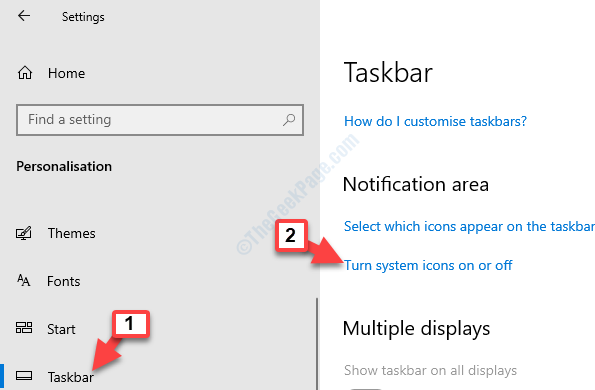
الخطوة الرابعة: في النافذة التالية ، قم بالتمرير لأسفل وابحث عن مركز التحكم. حرك مفتاح التبديل إلى اليمين لتشغيله.
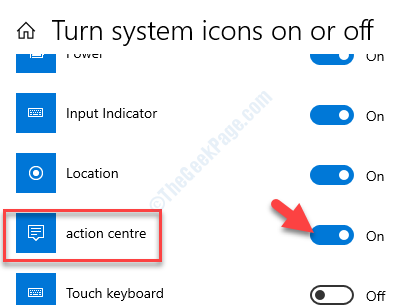
يجب أن يؤدي ذلك إلى حل مشكلة فقدان مركز العمل في جهاز الكمبيوتر الذي يعمل بنظام Windows 10 ويجب أن يكون مركز العمل مرئيًا مرة أخرى منطقة إعلام النظام في الجزء السفلي الأيمن ، ولكن إذا كنت لا تزال لا ترى رمز مركز العمل ، فاتبع الطريقة الثانية.
الطريقة 2: عن طريق تغيير إعدادات التسجيل
قبل إجراء أي تغييرات على محرر التسجيل ، تأكد من أنك إنشاء نسخة احتياطية من بيانات التسجيل، لذلك في حالة حدوث أي فقد للبيانات ، يمكنك استرداد البيانات.
الخطوة 1: اضغط على Win + R. معًا على لوحة المفاتيح لفتح ملف الأمر Run.
الخطوة 2: في ال الأمر Run مربع البحث ، اكتب رجديت وضرب يدخل لفتح ملف محرر التسجيل.

الخطوه 3: في ال محرر التسجيل نافذة ، انتقل إلى المسار أدناه:
HKEY_LOCAL_MACHINE \ SOFTWARE \ السياسات \ مايكروسوفت \ ويندوز
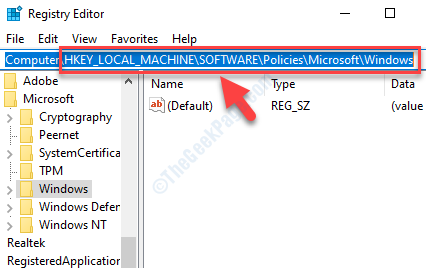
الخطوة الرابعة: الآن ، انتقل إلى الجانب الأيمن من الجزء ، وانقر بزر الماوس الأيمن فوق منطقة فارغة. يختار جديد من قائمة النقر بزر الماوس الأيمن ثم حدد قيمة DWORD (32 بت) من القائمة الفرعية.

الخطوة الخامسة: انقر بزر الماوس الأيمن فوق ملف قيمة DWORD (32 بت) واختر إعادة تسمية من قائمة النقر بزر الماوس الأيمن.

الخطوة السادسة: الآن ، أعد تسمية الملف الجديد DWORD قيمة DisableNotificationCenter.
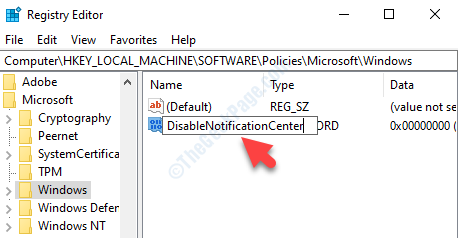
الخطوة السابعة: الآن ، انقر نقرًا مزدوجًا فوق هذه القيمة الجديدة لفتح ملف تحرير قيمة DWORD (32 بت) مربع حوار. اذهب إلى بيانات القيمة المجال وضبطه على 0.
اضغط على نعم زر لحفظ التغييرات والخروج.
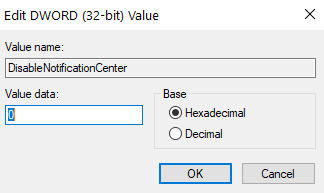
الآن ، أعد تشغيل الكمبيوتر وتحقق مما إذا كانت أيقونة Action Center قد عادت إلى شريط المهام. إذا كنت لا تزال لا ترى مركز الإجراءات على شريط مهام Windows ، فيمكنك تجربة الطريقة الثالثة.
*ملحوظة - إذا كان DWORD القيمة - DisableNotificationCenter موجود بالفعل داخل شبابيك المفتاح ، تخطي الخطوة 4 و 5 و 6 وتابع من الخطوة 7.
الطريقة الثالثة: عن طريق إعادة تسجيل مركز العمل
قد يكون من الممكن أيضًا أن يكون مركز العمل قد تعرض للفساد لسبب ما ويجب تسجيله مرة أخرى. في مثل هذه الحالة ، ستحتاج إلى إعادة تسجيل مركز العمل باستخدام Powershell. دعونا نرى كيف.
الخطوة 1: اضغط على مفتاح Windows + X معًا على لوحة المفاتيح لفتح قائمة السياق.
الخطوة 2: يختار Windows Powershell (المسؤول) من قائمة السياق لفتح نوافذ بوويرشيل مع حقوق المسؤول.

الخطوه 3: في ال Windows Powershell (المسؤول) window ، قم بتشغيل الأمر أدناه واضغط يدخل:
احصل على AppxPackage | ٪ {Add-AppxPackage -DisableDevelopmentMode -Register "$ ($ _. InstallLocation) \ AppxManifest.xml" -verbose}
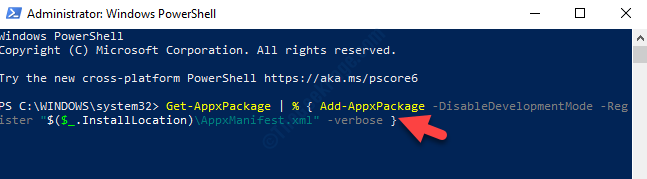
سيؤدي هذا إلى إعادة تسجيل الكثير من الوظائف وسيؤدي أيضًا إلى ظهور مركز الإجراءات مرة أخرى في شريط مهام Windows 10. كل ما عليك القيام به هو إعادة تشغيل جهاز الكمبيوتر الخاص بك مرة واحدة ويجب أن يكون رمز مركز العمل مرئيًا مرة أخرى في علبة الإشعارات.
![Windows 10 April Patch Tuesday [DIRECT DOWNLOAD LINKS]](/f/ea124ed62179f2393069f266548fa541.jpg?width=300&height=460)
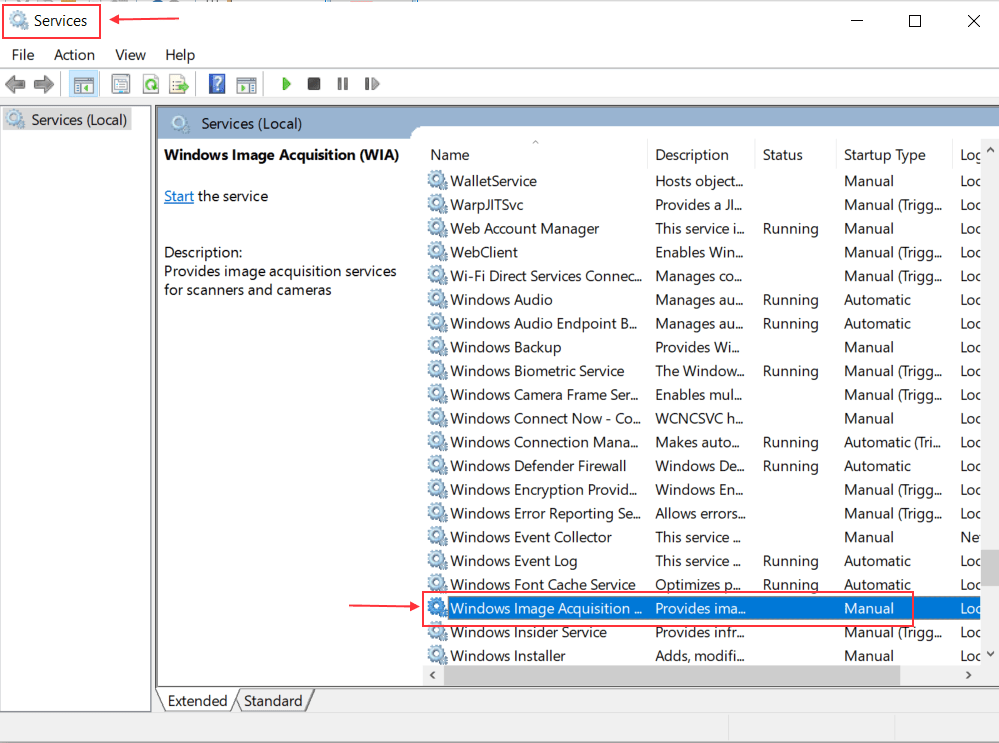
![أفضل 7 محركات أقراص صلبة خارجية مزودة بوصول إلى السحابة [مساحة تخزين إضافية]](/f/843c5dab8beecc100e2cff58ffcb7b46.jpg?width=300&height=460)